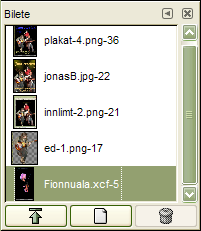Biletdialogvindauget viser ei liste med miniatyrar over alle bileta du har på skjermen. Denne lista er spesiell nyttig når du har mange bilete framme samstundes i og med at du kan bruka ho til å løfta eit bestemt bilete til fremst på skjermen.
Dette er eit dokkpanel som kan limast inn i andre dokkpanel. Sjå nærare om dette i Del 2.3, «Dialogvindauge og dokkpanel».
Du har tilgang til det:
-
frå hovudmenyen via → → ,
-
frå fanemenyen i eit anna dokkpanel ved å klikka på fanemenyknappen
og velja → .
Dersom minst eitt dialogvindauge er ope, kan du i menyen finna ei liste over løyste vindauge. Du kan i tilfelle løfta biletdialogvindauget frå hovudmenyen med → .
I multivindauge-modus vil du øvst i dialogvindauget finna ei nedtrekksliste over opna bilete dersom Vis biletutvalet er avkryssa i fanemenyen.
Dersom miniatyrane vert viste på listeform, vert det gjeldande biletet utheva. På tabellform vert det sett ei ramme rundt det gjeldande biletet. Dersom du klikkar på eit av biletnamna, vert dette biletet det gjeldande, dvs. det biletet som knappane i dialogvindauga verkar på. Dobbeltklikkar du på biletnamnet, vert biletet lyft opp til fremst på skjermen.
- Vis som liste, Vis som rutenett, Storleik på førehandsvisinga
-
I fanemenyen i dialogvindauget «Bilete» kan du velja mellom to ulike visingsformer: , som viser bufferen i nettopp tabellform, og , som viser bufferane linje for linje der kvar linje viser ei førehandsvising av bufferinnhaldet, namnet og storleik i pikslar.
![[Tips]](images/tip.png)
Tips Tastekombinasjonen Ctrl + F opnar ei søkjefil. Sjå Vis som liste
Du kan endra storleiken på førehandsvisinga i dialogvindauget ved hjelp av undermenyen i fanemenyen.
- Knappar
-
Det er tre knappar nedst har desse funksjonane:
-
Løft visinga av dette biletet
-
Det valde biletet vert vist fremst på skjermen. Dersom biletet har ei anna vising, vert denne lagt like under den opphavlege visinga. Du kan få det same resultatet ved å bruka valet «lyft visinga» i sprettoppmenyen som kjem fram når du høgreklikkar på dialogvindauget
-
Opprett ei ny vising for dette biletet
-
Kopierer biletvindauget (ikkje biletet) for det valde biletet.
-
Slett biletet
-
Denne kommandoen verkar berre på bilete som er lasta inn utan vindauge. Bileta kan likevel opnast med kommandoen «Nytt vindauge» dersom det alt er opna utan vindauge med ein av dei primitive prosedyrekommandoane som t.d.
gimp-image-new,file-png-loadosv. Eit slikt bilete kan ikkje slettast sjølv om vindauget vert lukka som det siste vindauget. Du må då bruka denne kommandoen for å lukke det.
-